由于工作或者其它原因,我们往往需要在word文档中插入表格,今天就为大家介绍插入表格的两种常用方法,第一种属于画图类的,第二种属于输入几行几列自动生成类的。
word文档插入表格方法一:
1、首先使光标聚在要插入表格的地方,如下图所示:

2、在菜单栏中的选择插入,再选择下方表格,如下图所示:
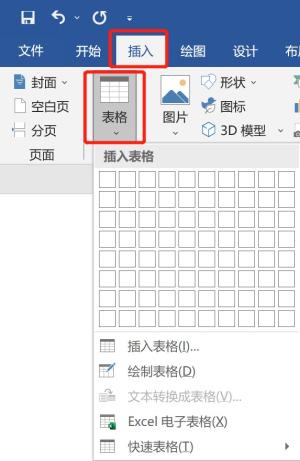
3、将鼠标放在表格上,随着鼠标滑动,松开鼠标,页面上就会出现表格,如下图所示:

4、拖动右下角的方块可以随意更改表格的宽度和高度,如下图所示,是更改之后的表格。
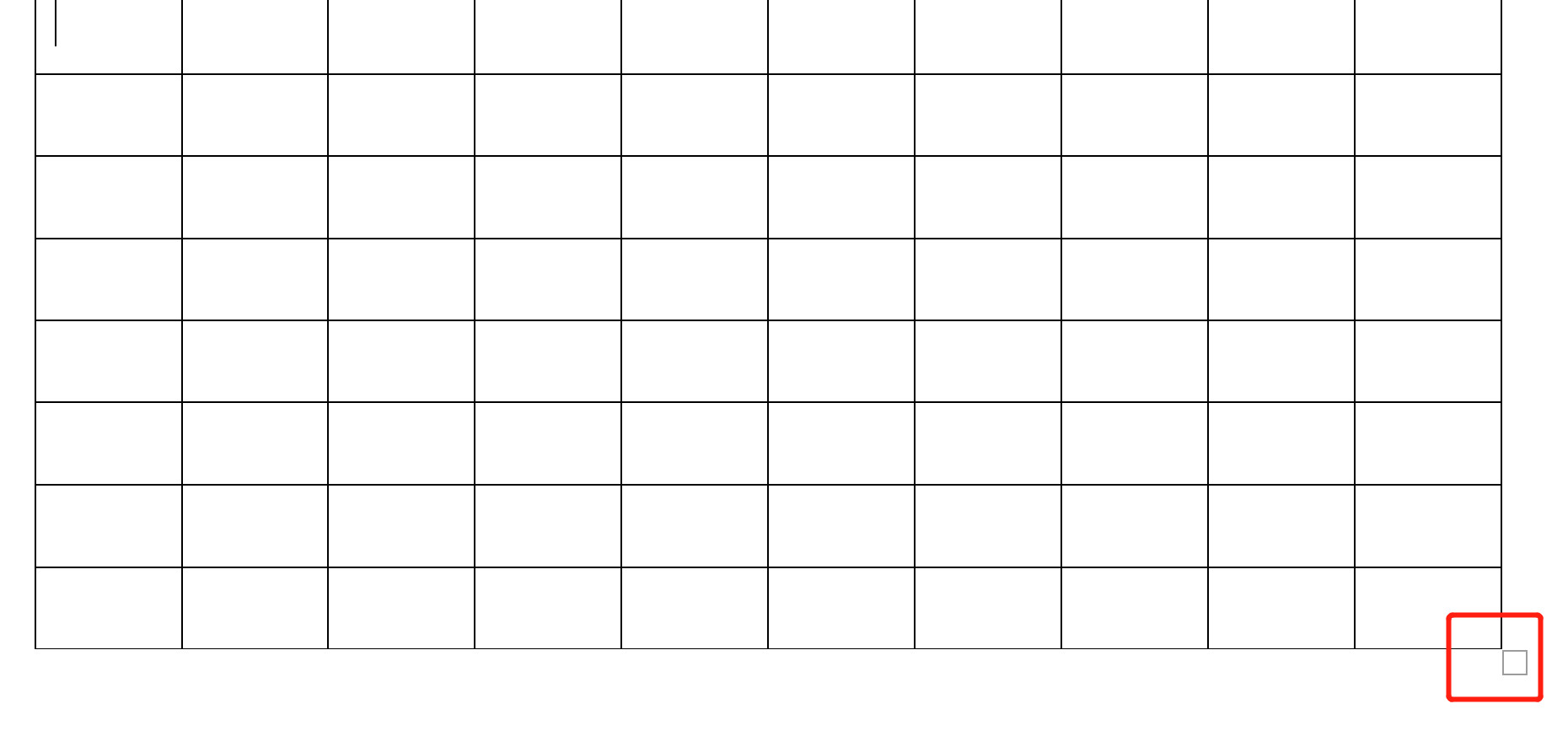
5、鼠标放到表格最后一行的末尾,按回车键还可以添加一行。
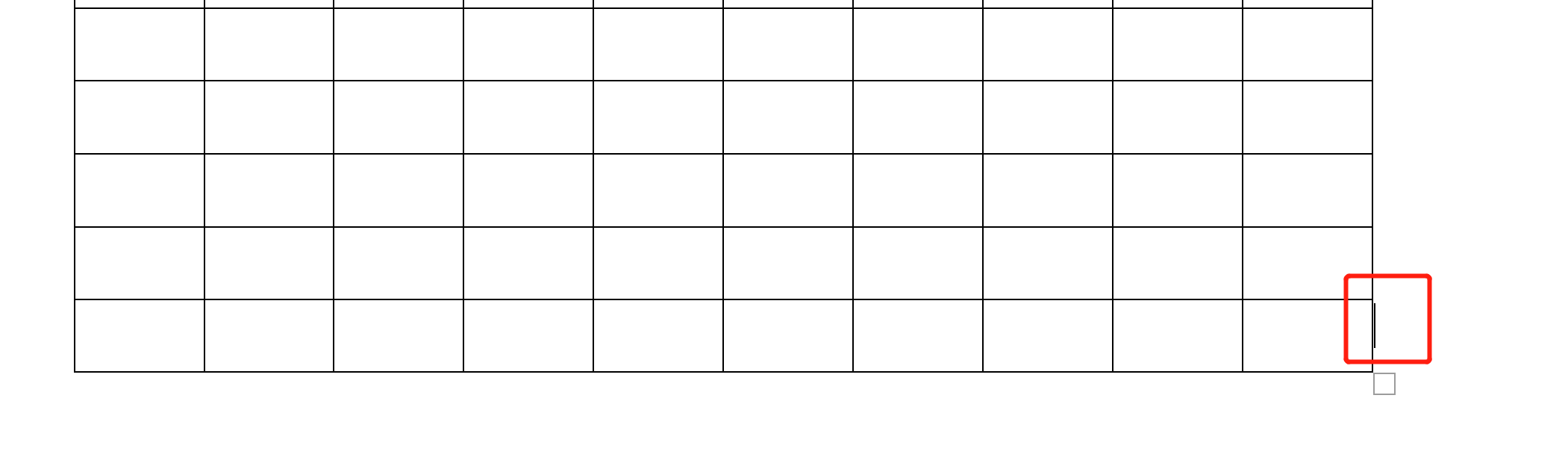
word文档插入表格方法二:
1、选择表格中的插入表格,输入行数和列数,再点击确定即可。
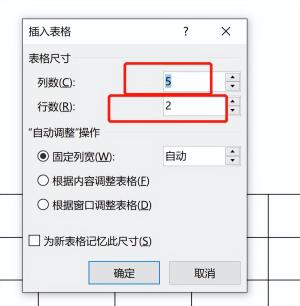
2、如下图所示是新插入的2行5列的表格:

(图片来源网络侵删)




